相片采集-相片采集下载 v5.1官方版本
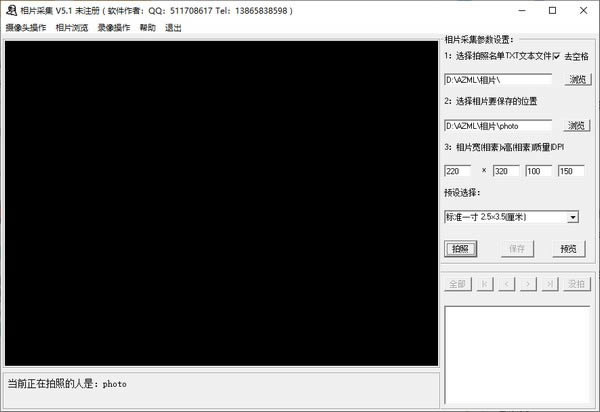
- 软件类型:图形软件
- 软件语言:简体中文
- 授权方式:免费软件
- 更新时间:2022-10-06
- 阅读次数:次
- 推荐星级:
- 运行环境:WinXP,Win7,Win10,Win11
相片采集是一款实用的照片采集软件,该软件极大的方便了学校或公司采集学籍照片或者员工相片,操作起来非常方便,节省用户时间,有需要的朋友快来下载使用吧。
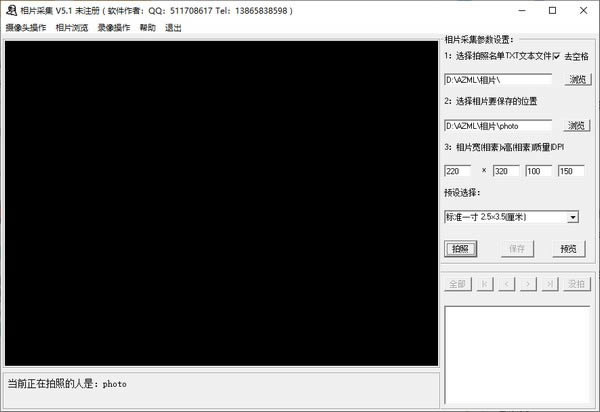
软件特色
1、相片采集软件可以采用excel表格中的名单来采集相片;
2、可以指定表格中任一存在字段为相片名称保存相片;
3、可以自由设定相片的长宽、压缩质量、dpi值等。
注意事项
1、首先要确保你的电脑上摄像设备(如:摄像头)可以正常使用。然后打开软件摄像头自动打开,如果摄像头没有打开请在“设备操作”菜单中打开摄像设备。如果无法打开,很可能是你的摄像头驱程序没有装好,如果你有两个以前摄像设备你可以选择设备,还可以进行视频大小设置。注意要如果你的摄像头可以调节焦距,最好把摄像头焦距先调好(大多数摄像头的焦距都是可调的:旋转摄像头前面的镜头便图像最清晰)。至于图面亮度最好通过处界光源来调整,也可以通过软件在“设备操作”菜单中调节,但这样效果不是很好,建议通过自然光或室内灯光来调节。
2、如需要根据拍照名单照像,你可以把名单放在TxT文本文件中,一般名单都是保存在Excel表格中的,我们可以打开Excel表格,然后把要拍照的名单复制粘贴到txt文本文件中保存退出,然后在本软件相片采集参数设置中选择该拍照名单txt文本文件就行了。点击名单就可以拍照了。拍完一个人会自动跳到下一个人,也可以按键盘上的up和down切换名单。
3、如不需按拍照名单照像,你可以在相片下面的名称文本框中输入相片名称前缀,例如:PIC,然后拍照时就会以PIC1、PIC2、PIC3...... 自动在后面加上序号的名称保存。
4、选择相片保存路径。
5、设定相片尺寸和相片质量。质量只能输入0到100之间的数值,数值越大,相片的质量越好,但文件也会越大,不过这是JPG格的图片,本身就不是太大,还是输入大点的数值好,如95。100也可以。
6、拍照时预览相片会自动打开,预览相片大小不代表真实相片的尺寸,你可以点击预览相片打开真实尺寸相片。点击真实尺寸相片就会关闭。

